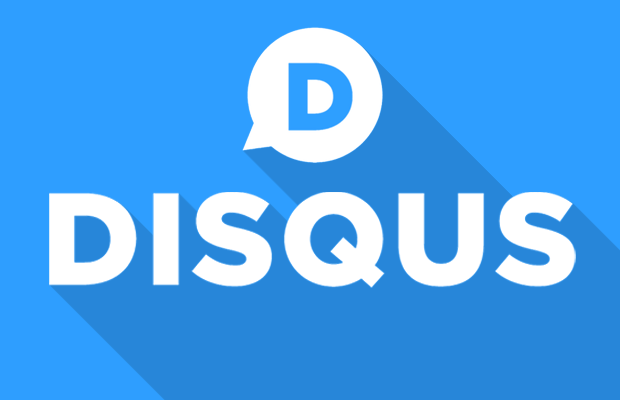
Info Menarik – Komentar adalah salah satu fitur penting dalam blog atau situs web, karena memungkinkan pengguna untuk berinteraksi dan berbagi pendapat mereka tentang konten yang Kamu bagikan. Disqus adalah platform komentar populer yang menawarkan banyak fitur menarik untuk meningkatkan kualitas interaksi pengguna. Meskipun ada banyak plugin yang tersedia untuk mengintegrasikan Disqus dengan WordPress, dalam artikel ini kita akan membahas cara memasang komentar Disqus di WordPress tanpa menggunakan plugin tambahan.
Apa itu Disqus?
Disqus adalah sebuah platform komentar online yang populer digunakan oleh pemilik situs web dan blogger untuk memungkinkan pengunjung situs memberikan komentar, berdiskusi, dan berinteraksi dengan konten yang kita publikasikan. Kemudian Disqus menyediakan fitur-fitur yang canggih dan mudah kita gunakan, seperti sistem komentar terstruktur, kemampuan untuk menyukai dan membalas komentar, pemberitahuan komentar, serta integrasi dengan media sosial.
Selanjutnya dengan menggunakan Disqus, pemilik situs web dapat meningkatkan kualitas interaksi pengguna dan memfasilitasi diskusi yang lebih terorganisir. Kemudian Disqus juga menyediakan fitur moderasi yang memungkinkan pengelola situs untuk mengawasi komentar dan mencegah konten spam atau tidak pantas.
Baca Juga: Cara Membatasi Jumlah Karakter Komentar Pada Blog WordPress
Keuntungan Menggunakan Disqus di WordPress
1. Mudah Diintegrasikan
Pertama, Disqus menyediakan kode embed yang dapat dengan mudah kita tempatkan di situs web atau platform blogging seperti WordPress, Blogger, dan lainnya.
2. Pengelolaan Komentar yang Efisien
Kemudian Disqus memberikan antarmuka pengelolaan yang terpusat, memungkinkan pengelola situs untuk mengawasi dan memoderasi komentar dari berbagai posting dan halaman.
3. Interaksi Sosial
Selanjutnya pengguna Disqus dapat menggunakan akun media sosial mereka untuk masuk dan mengomentari konten, sehingga memudahkan pengunjung dalam berpartisipasi dalam diskusi.
4. Fitur-fitur Lanjutan
Kemudian Disqus menawarkan fitur-fitur seperti notifikasi komentar, dukungan gambar dan video dalam komentar, serta kemampuan untuk mengatur tampilan dan gaya komentar sesuai kebutuhan.
5. Meningkatkan Engagement Pengguna
Selanjutnya dengan fitur-fitur interaktif seperti menyukai dan membalas komentar, Disqus dapat membantu meningkatkan keterlibatan pengguna dan menghasilkan diskusi yang lebih hidup.
Baca Juga: Cara Menghapus Kolom WEB di Kotak Komentar WordPress Tanpa Plugin
Cara Memasang Komentar Disqus di WordPress Tanpa Plugin
Disqus telah digunakan secara luas oleh berbagai jenis situs web, mulai dari blog pribadi hingga situs berita dan forum komunitas. Platform ini memiliki komunitas besar pengguna yang aktif, yang memungkinkan saling berinteraksi dan meningkatkan visibilitas konten Kamu.
Langkah-langkah untuk memasang komentar Disqus di WordPress tanpa plugin:
1. Mendaftar dan Membuat Akun Disqus
Sebagai langah awal silakan Kamu kunjungi situs web Disqus dan klik tombol Get Started atau Sign Up. Kemudian isi formulir pendaftaran dengan informasi yang diperlukan dan ikuti petunjuk untuk membuat akun Disqus.
2. Temukan Username Disqus
Selanjutnya setelah akun selesai Kamu buat, silakan temukan username Disqus yang Kamu gunakan di menu Settings > Account:
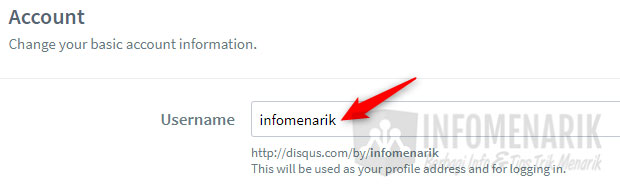
Username ini kita butuhkan untuk keperluan memasang komentar Disqus di WordPress.
3. Membuka Editor Tema WordPress
Kemudian di Dasbor WordPress, arahkan kursor ke menu Tampilan dan klik Editor Berkas Tema. Pastikan Kamu memiliki hak akses sebagai administrator untuk mengedit tema.
4. Mencari Kode Comments PHP
Selanjutnya di Editor Tema, temukan dan klik file comments.php. Biasanya file ini terletak di dalam folder tema Kamu yaitu di single.php. Cari dan temukan kode <?php comments_template( '', true ); ?> yang terdapat di dalam file single.php.
5. Menggantikan Kode Bawaan dengan Kode Disqus
Setelah menemukan kode comments.php, silakan Kamu hapus dan ganti dengan kode berikut:
<div id="disqus-comments">
<div id="disqus_thread"></div>
</div>
<script>
var disqus_config = function () {
this.page.url = '<?php echo get_permalink(); ?>';
};
</script>
<noscript>Please enable JavaScript to view the <a href="https://disqus.com/?ref_noscript">comments powered by Disqus.</a></noscript>6. Menyalin Kode ke Footer PHP
Selanjutnya Kamu buka juga file footer.php. Pasang script berikut di dalam file footer.php tepatnya di atas kode </body>.
<script>
(function() {
var d = document, s = d.createElement('script');
s.src = '//username.disqus.com/embed.js';
s.setAttribute('data-timestamp', +new Date());
(d.head || d.body).appendChild(s);
})();
</script>Kamu ubah username pada kode di atas dengan username Disqus Kamu.
7. Menguji Komentar Disqus
Selanjutnya untuk menguji apakah komentar Disqus sudah terpasang dengan benar, buka postingan atau halaman yang memiliki komentar. Kemudian Kamu gulir ke bawah dan periksa apakah tampilan komentar telah berubah dan komentar Disqus sudah muncul.
Baca Juga: Cara Mengubah Kolom Email Komentar WordPress Menjadi Optional
Kesimpulan
Dalam artikel ini, kita telah membahas cara memasang komentar Disqus di WordPress tanpa menggunakan plugin tambahan. Dengan mengikuti langkah-langkah yang saya jelaskan di atas, Kamu dapat dengan mudah mengintegrasikan Disqus ke dalam situs WordPress Kamu. Komentar Disqus memberikan pengalaman interaktif yang lebih baik bagi pengguna, serta fitur-fitur yang membantu meningkatkan kualitas diskusi di situs web Kamu. Selamat mencoba!
 Info Menarik Berbagi Info & Tips Trik Menarik
Info Menarik Berbagi Info & Tips Trik Menarik




Sangat bagus artikelnya gan,mantab gan,mudah mudahan setlah membaca artikel ini bisa membantu saya dalam menerapkannya di blog saya
mau tanya gan, kok di single.php dan footer.php di wordpressku kok nda ada ya kode yang harus diganti ? trus caranya gimana agar saya bisa memasang disqus di website saya tanpa harus download plugin?
mohon pencerahannya terimakasih banyak
Itu masalah ada di template gan. Saya coba cek tapi web agan menonaktifkan komentar jadi sulit prediksi. Untuk kode yang di
footer.phptidak ada yang dihapus, coba agan baca lagi artikelnya!Keren artikelnya, jelas dan rinci. memang komenar disqus sangat bagus dan smooth.
izin sedot ke web saya ya transparan.org
Terimakasih atas tulisannya mari melihat berbagai tulisan artikel dan jurnal disini